Apple před několika týdny vydal pro veřejnost operační systém iOS 16, který přichází s nespočtem nových funkcí. Na našem magazínu se všem těmto funkcím věnujeme – některé jsou menší, jiné zase větší, některé málo významné a jiné zase mohou změnit způsob, jak jsme doposud iPhone používali. Pokud chcete využít systém iOS 16 na maximum, tak je nutné znát všechny jeho funkce, s čímž vám samozřejmě pomůžeme. V tomto článku se konkrétně podíváme na 5 tajných tipů v iOS 16, o kterých jste možná nevěděli.
Mohlo by vás zajímat
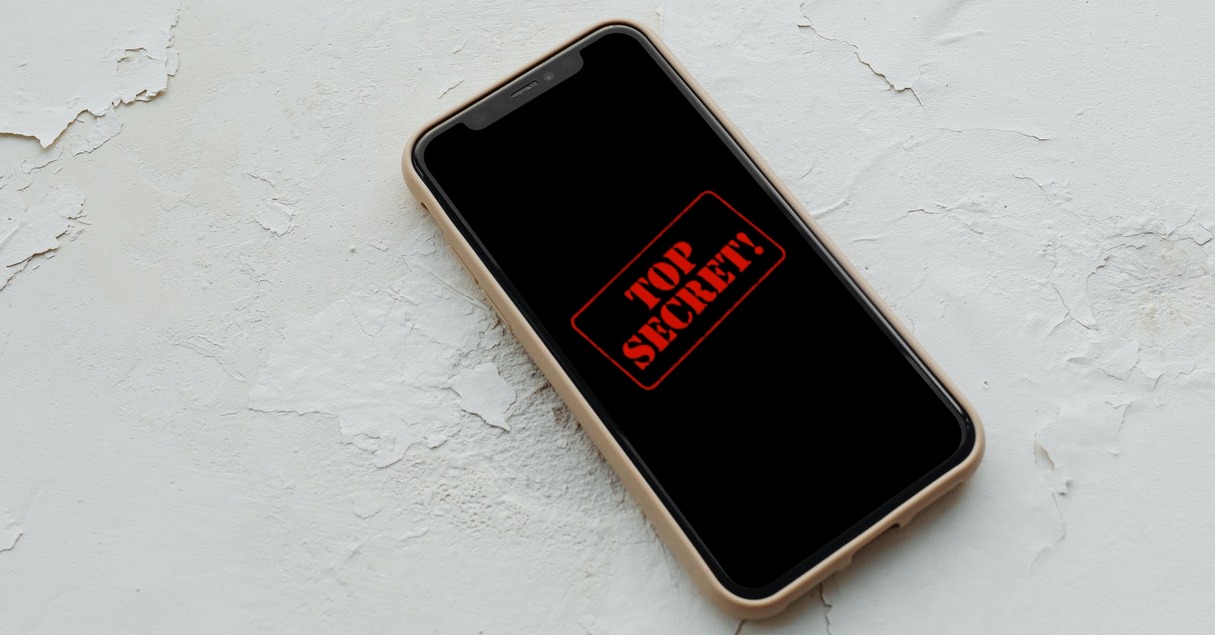
Efekt hloubky na zamknuté obrazovce
Systém iOS 16 přišel především s přepracovanou zamknutou obrazovkou, která nabízí mnoho možností přizpůsobení, od tapety, přes widgety až po styl hodin. Mimo ale můžete u některých tapet využít speciální efekt hloubky, který funguje s hodinami. Při využití efektu hloubky se část hodin skryje za objekt v popředí, což vytváří zajímavý efekt. Některým uživatelům však tohle nevyhovuje, jelikož pak o něco hůře poznávají přesný čas. Pro (de)aktivaci efektu hloubky se tedy přesuňte do režimu úprav zamknuté obrazovky, a poté klepněte na Přizpůsobit, anebo vytvořte novou. Pak už jen vpravo dole klepněte na ikonu tří teček a klepnutím Efekt hloubky zapněte nebo vypněte. Nutno zmínit, že jde aktivovat jen v případě, že nepoužíváte widgety.
Bezpečnostní aktualizace jednoduše
Aktualizace iOS nejsou jen o nových funkcích, ale také o opravách všemožných bezpečnostních chyb a bugů. Když se doposud v objevila nějaká bezpečnostní chyba, tak ji Apple mohl opravit jedině vydáním celé nové aktualizace systému iOS, což samozřejmě není ideální. Dobrou zprávou je, že v iOS 16 už si uživatelé konečně mohou nastavit, aby se bezpečnostní aktualizace instalovaly zcela automaticky na pozadí, takže o tom ani nebudete vědět a zajistíte maximální bezpečnost. Pro aktivaci této novinky přejděte do Nastavení → Obecné → Aktualizace softwaru → Automatické aktualizace, kde přepínačem zapněte Bezpečnostní reakce a systémové soubory.
Stav baterie v horní liště
Pokud vlastníte iPhone s Face ID, tak vám zajisté chyběla zobrazení aktuálního stavu baterie v procentech v horní liště. Apple musel dle jeho slov odstranit tuto funkci, která je k dispozici na starších iPhonech s Touch ID, z důvodu nedostatku místa vedle výřezu jablečných telefonů. Onen výřez se každopádně s iPhony 13 (Pro) zmenšil a místa zde bylo více než dost, a tak v iOS 16 konečně přišlo řešení v podobě přidání funkce pro zobrazení procentuálního stavu baterie v horní liště. Pro aktivaci stačí přejít do Nastavení → Baterie, kde aktivujte Stav baterie. Nutno zmínit, že na některé iPhony s Face ID bude tato funkce k dispozici až v rámci iOS 16.1, tak s tím počítejte.
Zabránění ukončení hovorů
V případě, že chcete ukončit probíhající hovor, tak k tomu můžete využít více postupů. Většina uživatelů jednoduše klepne na displeji na tlačítko pro ukončení hovoru, kromě toho je však také možné stisknout boční tlačítko, kterým lze hovor ukončit taktéž. Problém je ale v tom, že někteří uživatelé si tuto funkci jednoduše neuvědomí a nemohou si na ni zvyknout, což způsobuje omylné ukončování hovorů. V novém iOS 16 je však konečně k dispozici funkce, díky které lze zabránit ukončení hovorů stisknutím bočního tlačítka. Stačí přejít do Nastavení → Zpřístupnění → Dotyk, kde níže aktivujte přepínačem Zabránit ukončení hovoru zamknutím.
Kopírovat a smazat snímek obrazovky
Bez snímků obrazovky by si mnoho z nás nedokázalo představit fungovat. A není se čemu divit, jelikož se jedná o nejrychlejší způsob sdílení jakéhokoliv obsahu či informací. Někteří jablíčkáři vytvoří za den klidně desítky snímků obrazovky, které se však zbytečně ukládají do knihovny fotek a zabírají místo. I s tímto se Apple rozhodl zatočit a do iOS 16 přidal možnost, díky které je možné vytvořený snímek obrazovky zkopírovat do schránky a ihned vymazat. Pro využití stačí, abyste klasicky vytvořili snímek obrazovky, a poté vlevo dole klepněte na jeho miniaturu. Tímto se zobrazí rozhraní, kde vlevo nahoře klepněte na Hotovo, a poté stiskněte možnost Zkopírovat a smazat. Tímto se snímek obrazovky uloží do schránky a neuloží se, tedy dojde ke smazání.

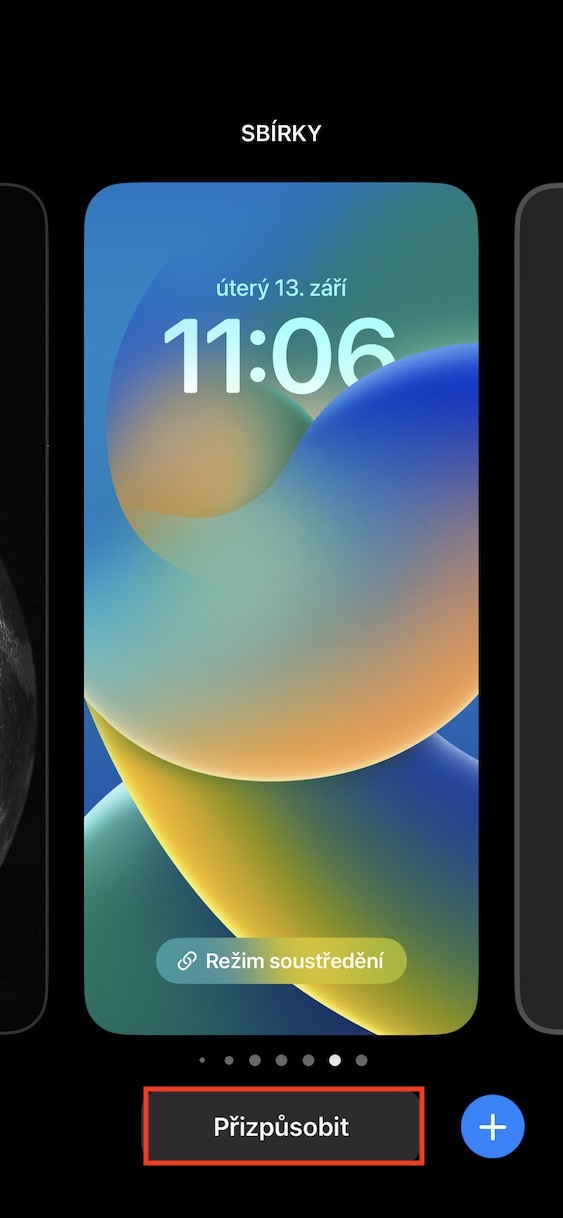
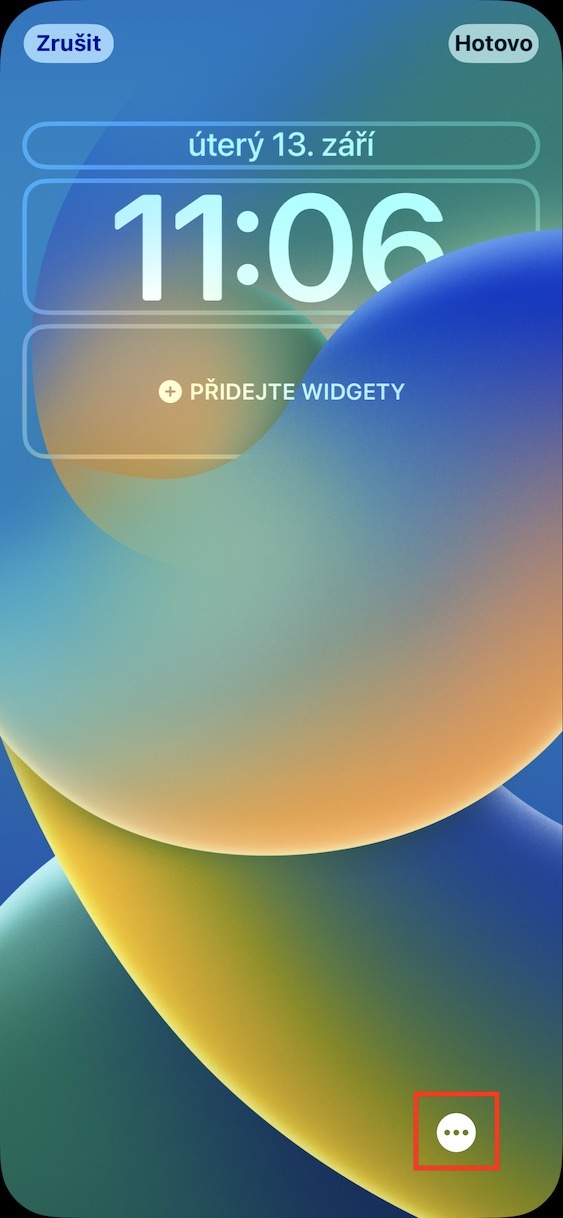
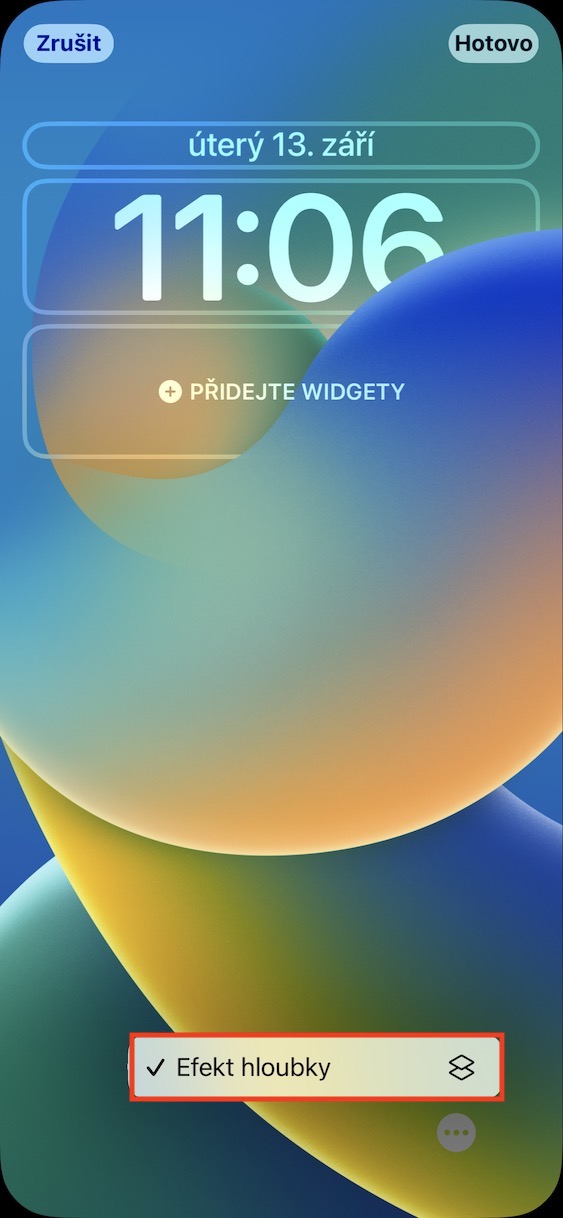
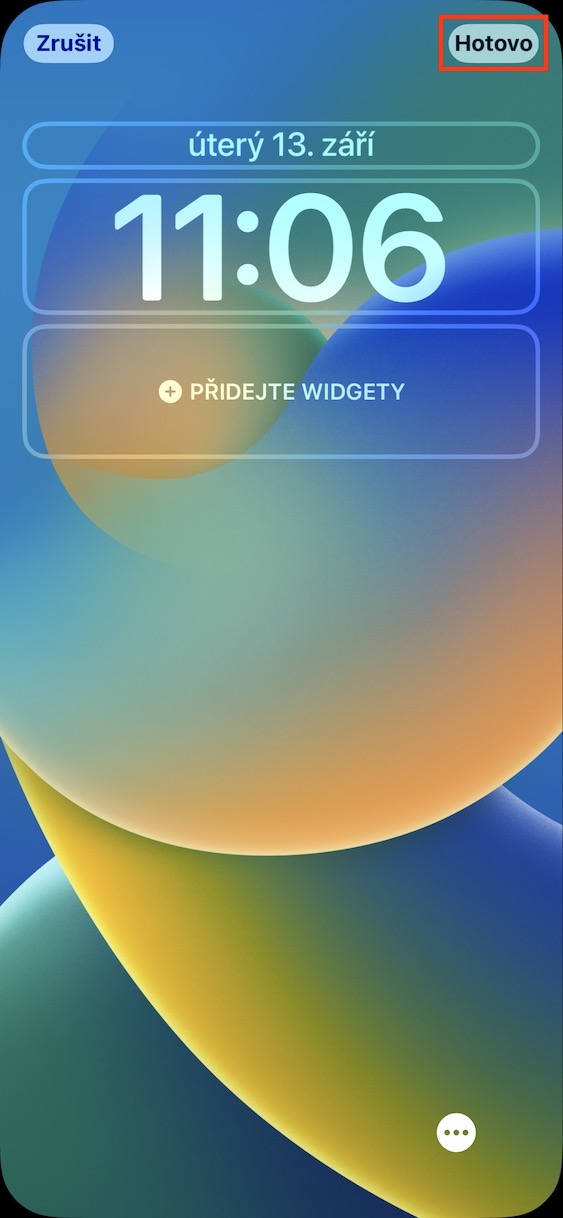
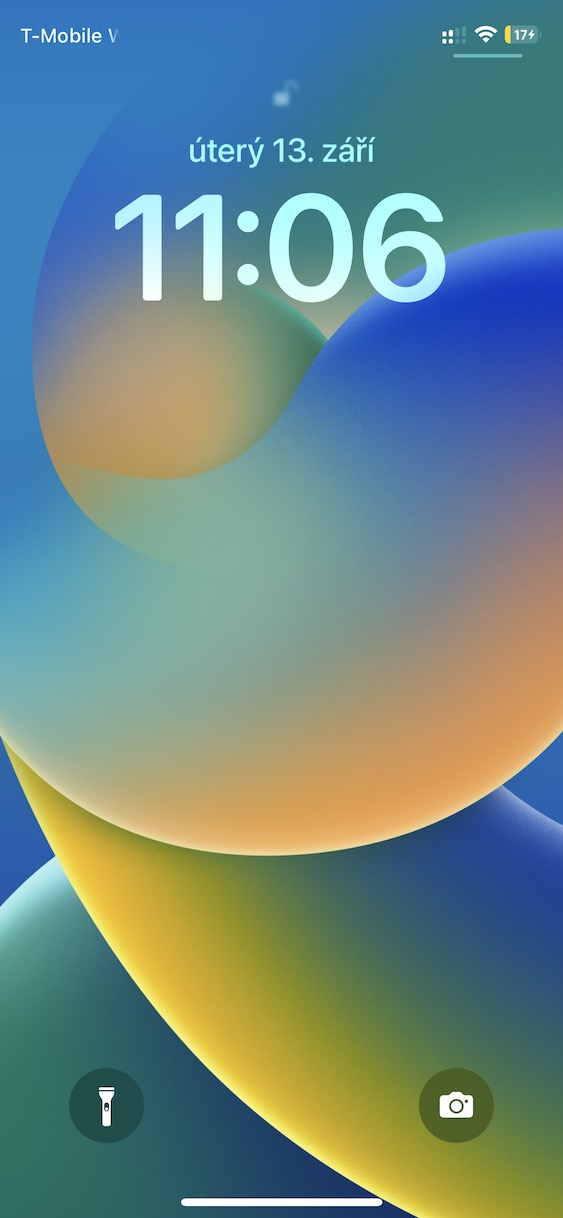


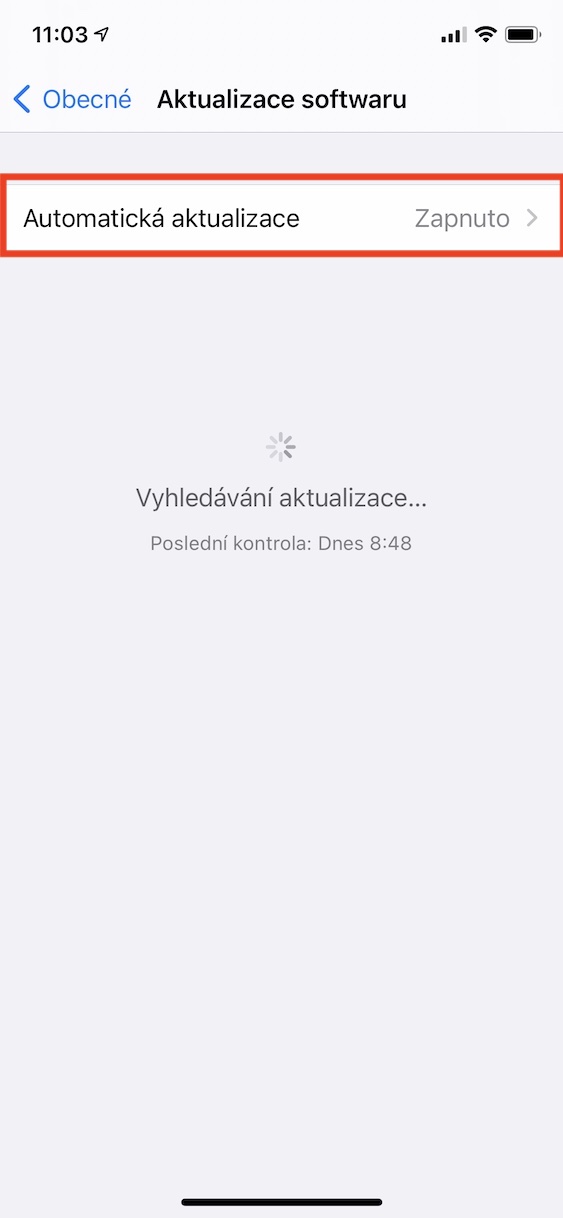
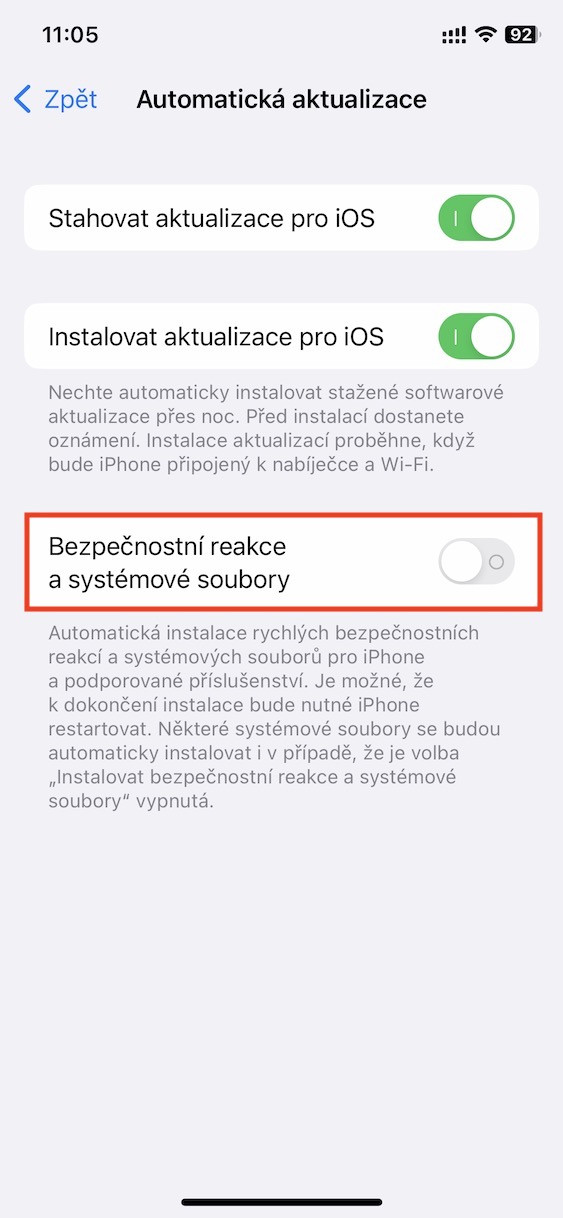
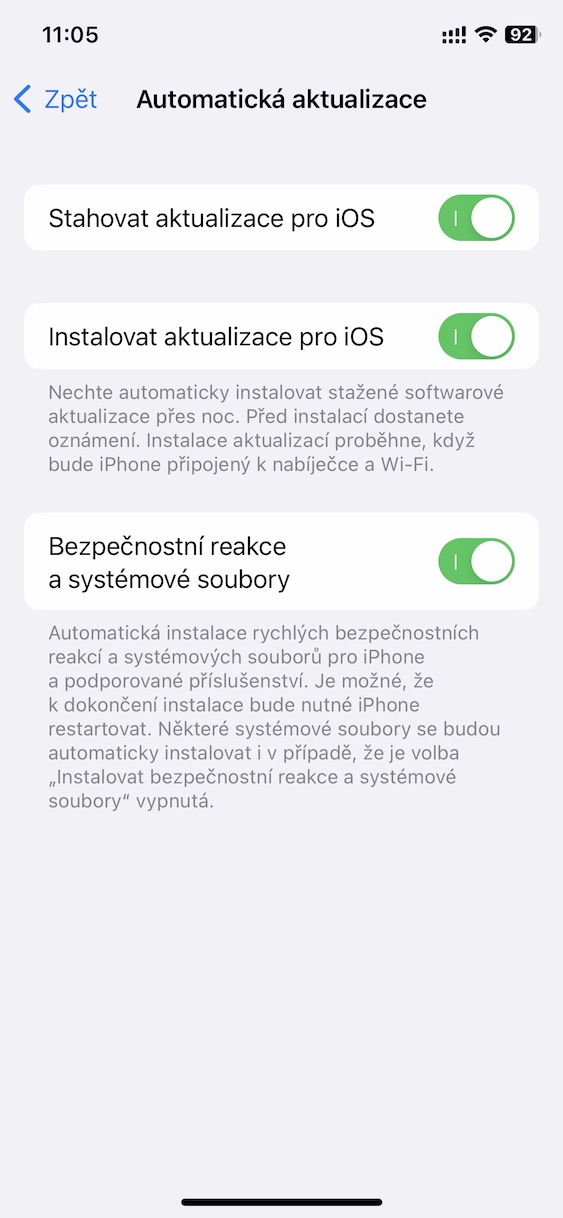
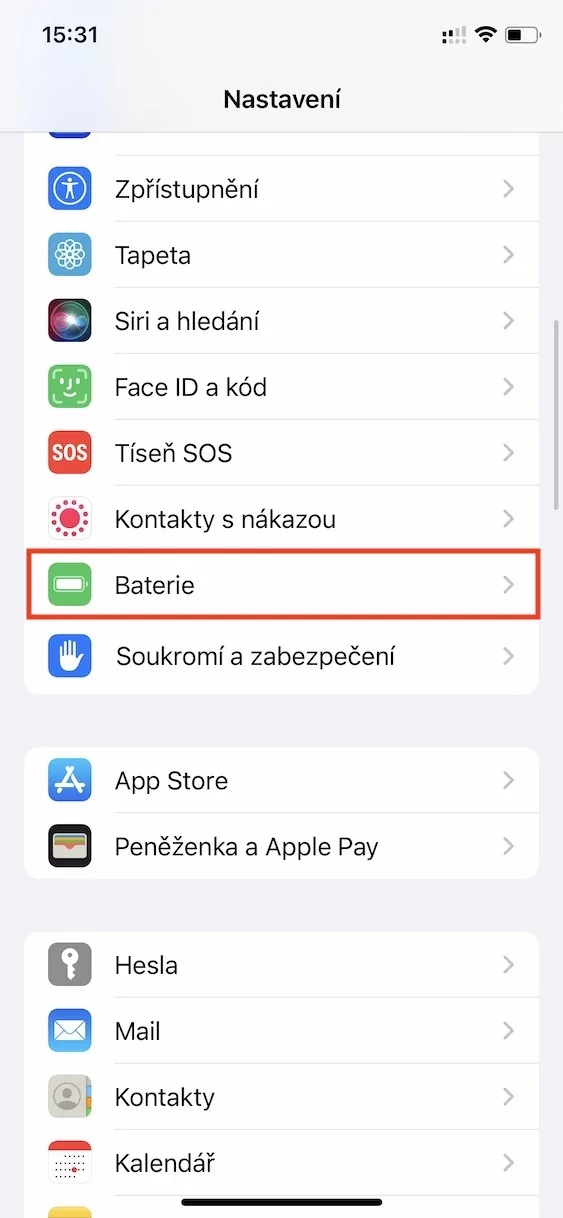
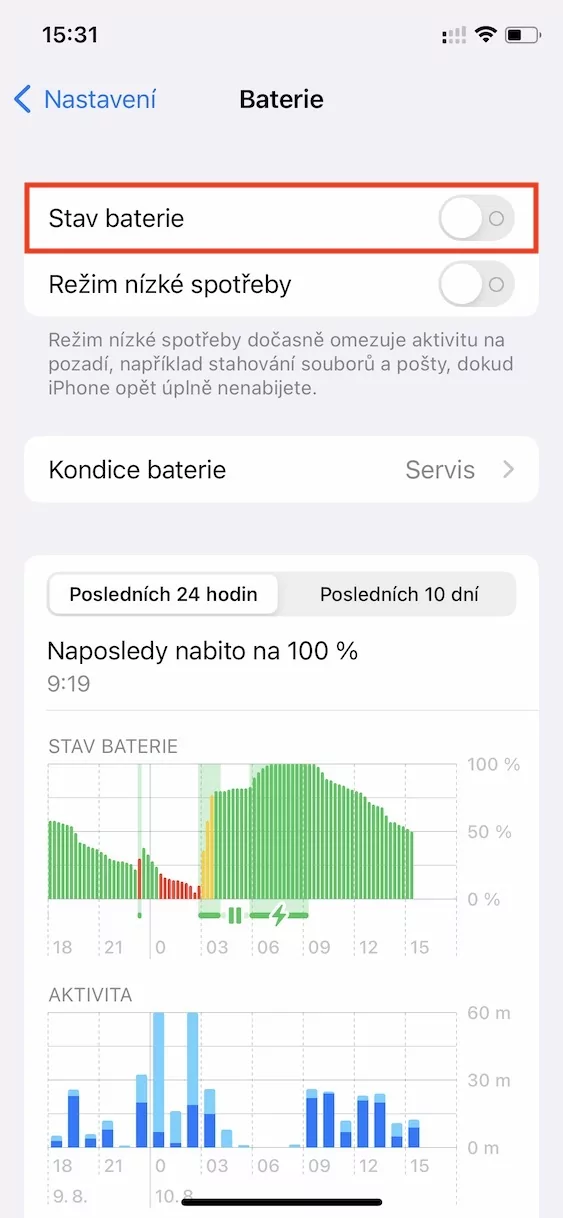
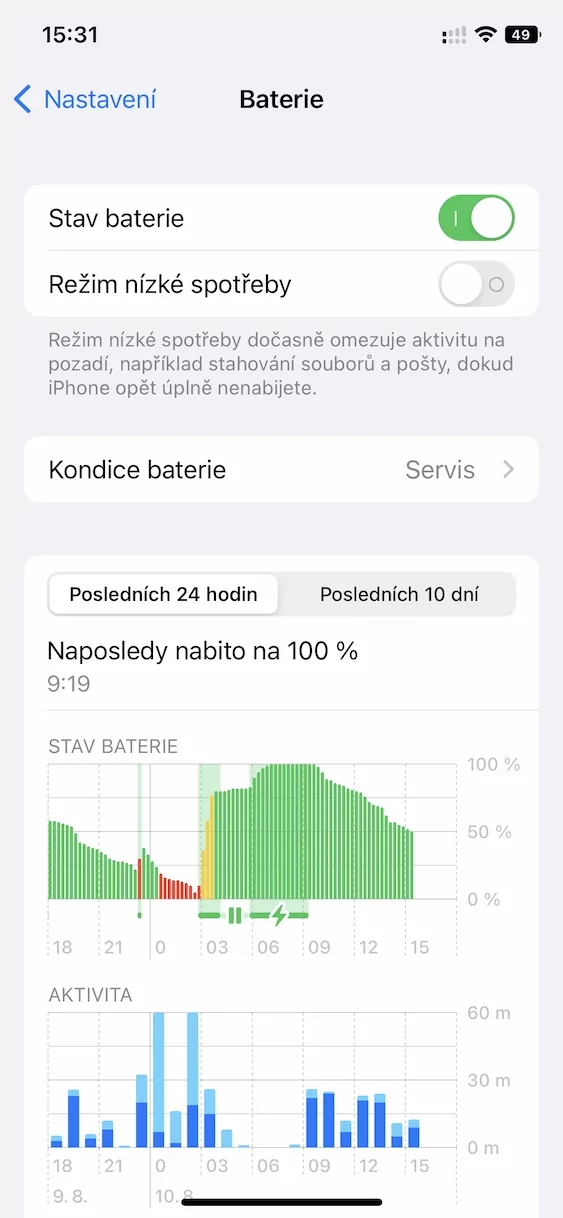
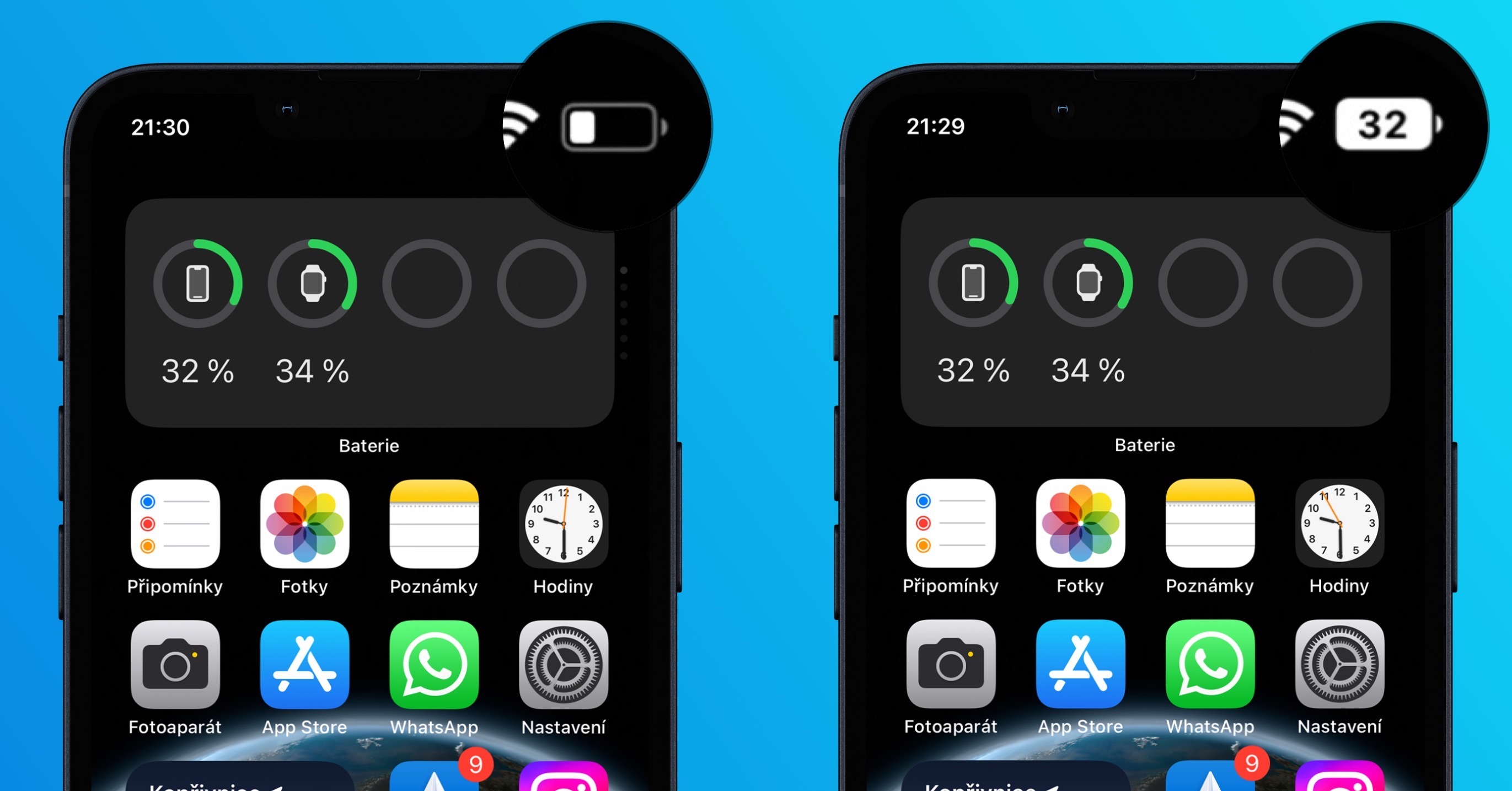
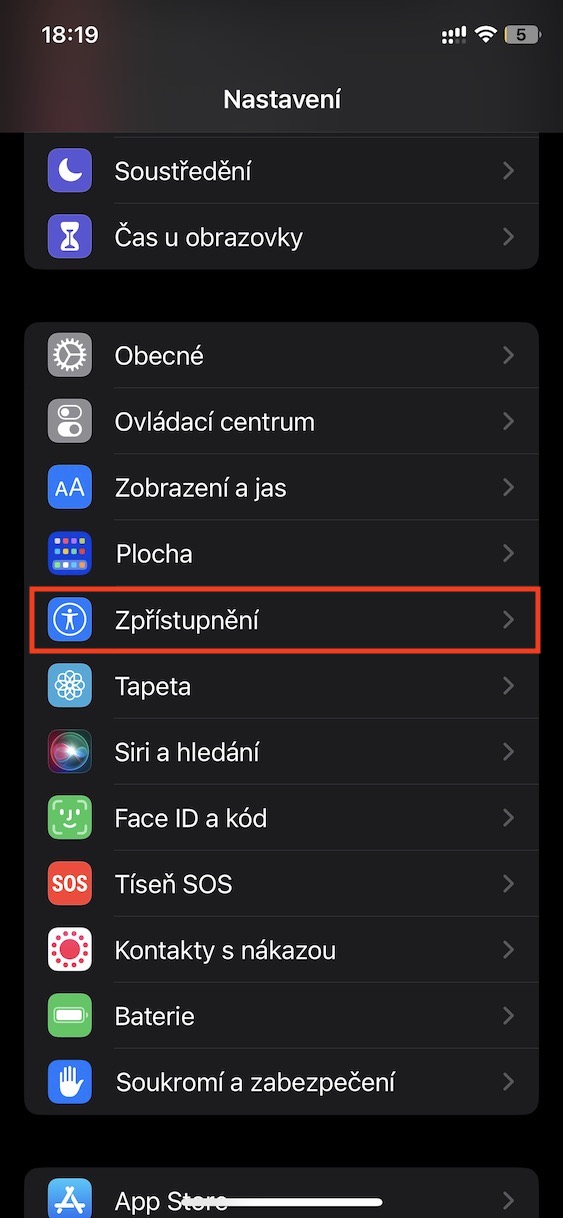
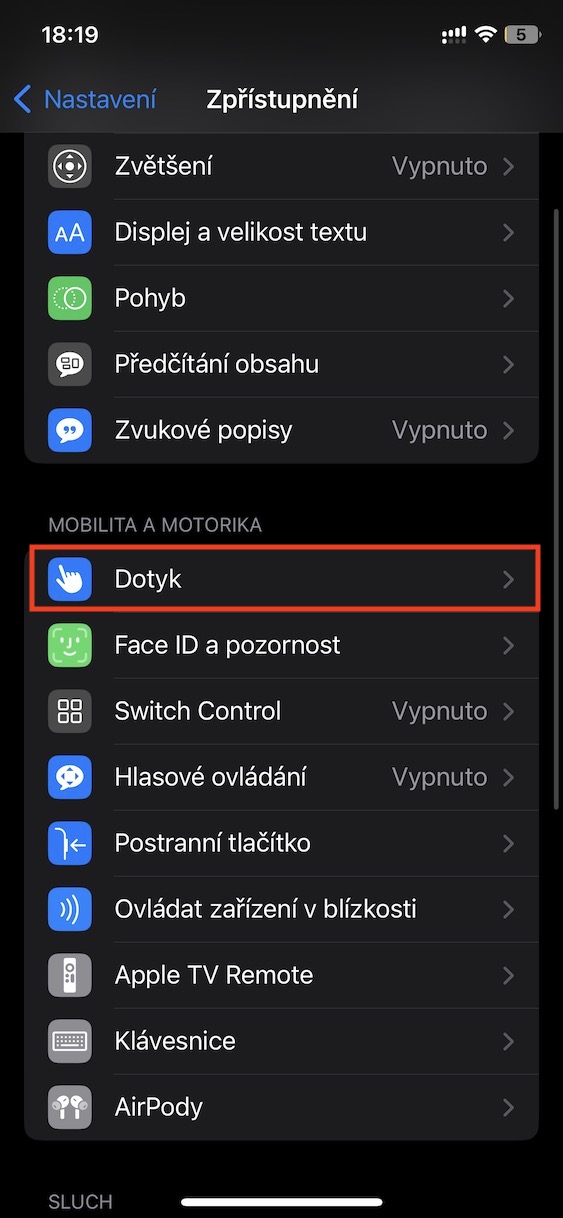
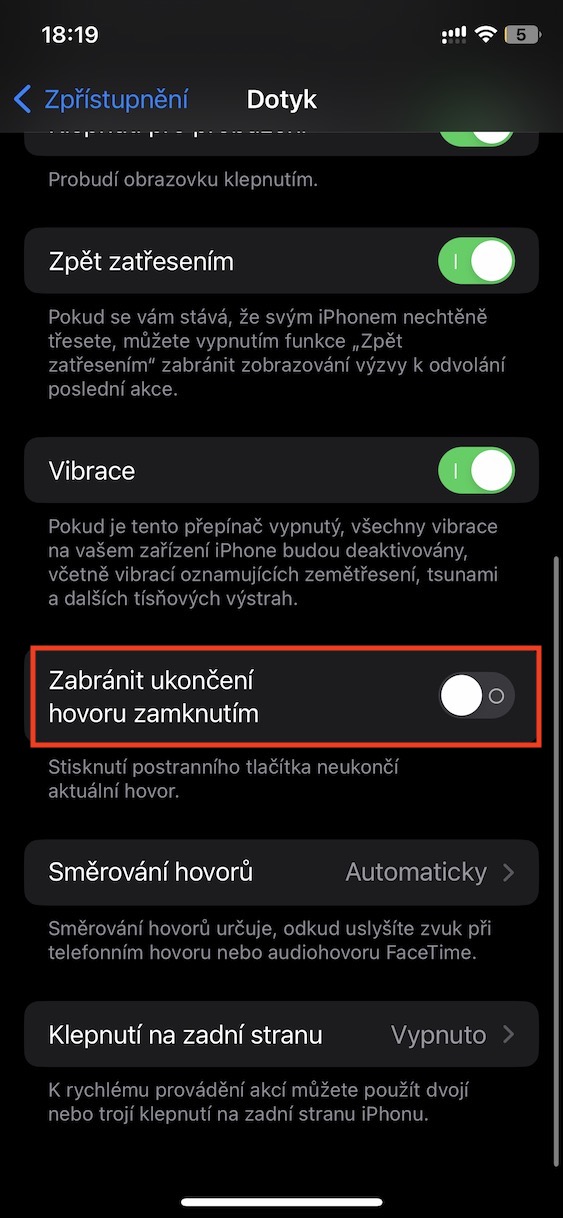
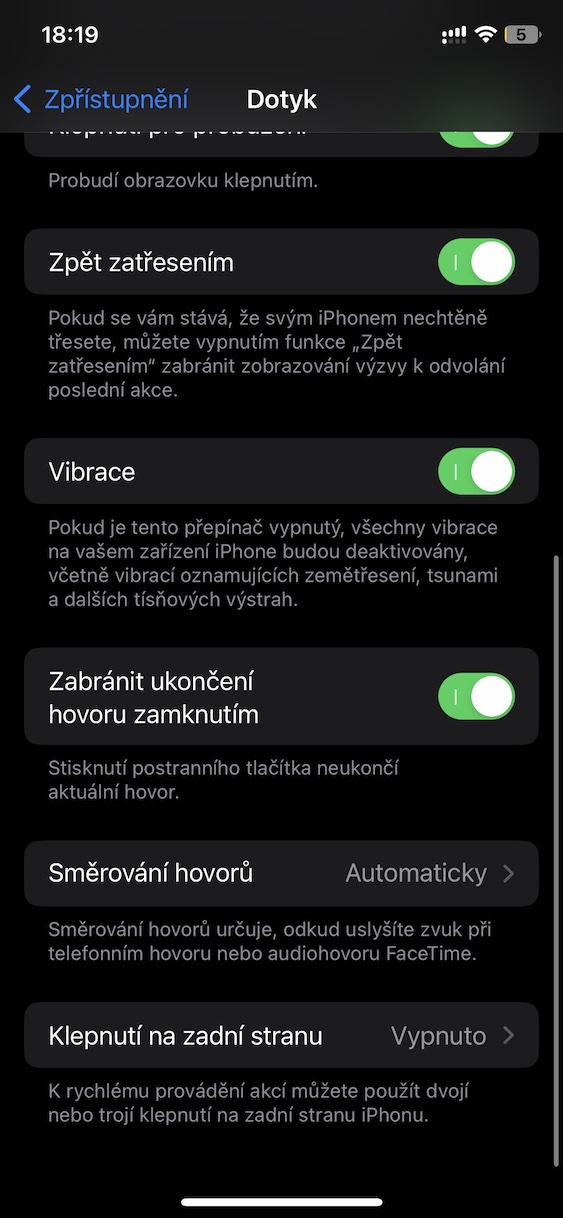
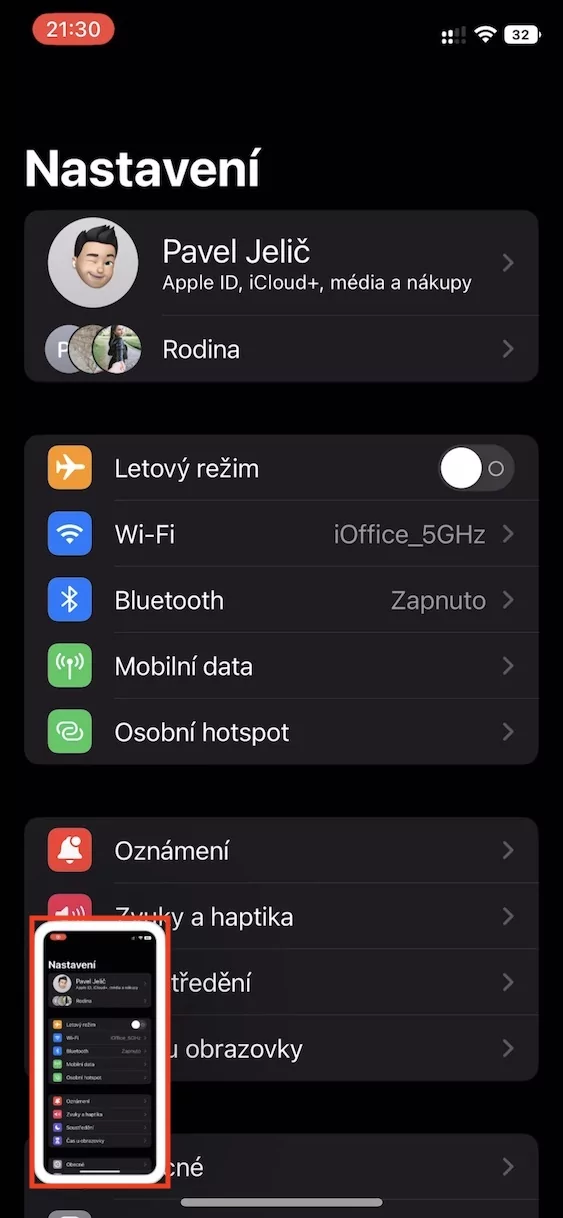
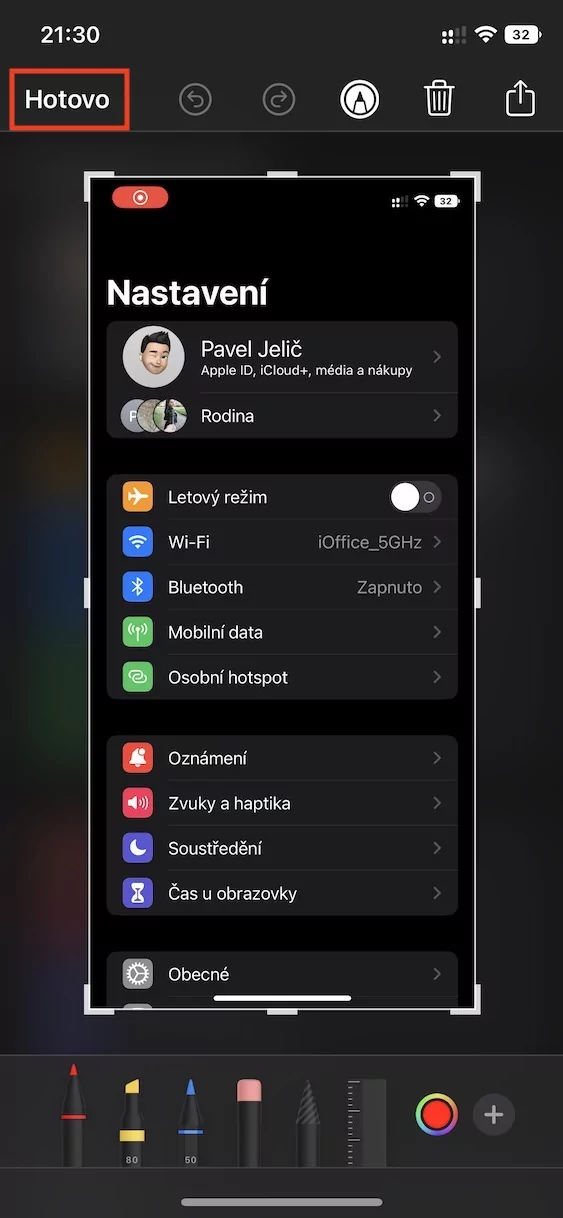




Panzerglass je nekvalitne sklo! A to že budete mazať moju skúsenosť a obmedzovať môj názor s tym nič nespraví!! A rovnako si idem zistiť či môžte na verejnom vašom webe utláčať názory a zabraňovať slobode slova ktoré neporušuje žiadne pravidla. Pretože to považujem za diskrimináciu a idem si zistiť aké následky vás môžu čakať za to! Lebo nie je vás web a vaše pravidla ako si to vy myslite.
Spíše si běžte vzít prášek, to bude asi lepší pro všechny :)
Tady se někomu zaběhla ovečka,co😉
Vidíte a přesně kvůli této agresivní rétorice, kdy PanzerGlass vydáváte za nekvalitní sklo a tím celou značku špiníte jsme vás smazali. Kdyby byl váš komentář napsán normálně, nemáme s ním absolutně žádný problém, ale agresivní výkřiky typu PanzerGlass je nekvalitní shit, nekupujte si jej, osvědčí se skla z AliExpressu nejsou absolutně ničím vypovídající, ale jen mají za cíl poškodit značku. Vaše komentáře jsme proto předali společnosti PanzerGlass k prošetření, zda se nejedná o špinění dobrého jména společnosti. Hezký večer
@Ffffp: Bez se lecit, jsi nemocny.
Spis by me zajímalo .. jak dostanu tu kopii ze schranky ?? Prip bych rad věděl , co vse “schranka “ již obsahuje ? Dik
Stačí kdekoliv, kam chcete snímek obrazovky vložit, podržet prst a klepnout na Vložit. Schránka obsahuje vždy poslední zkopírovaný obsah nebo data, funguje naprosto stejně jako na počítači či Macu.